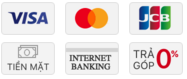Trải nghiệm và Đánh giá màn hình LED Dell E1913S
Dell E1913S có chất lượng hình ảnh khá, thiết kế đơn giản, dễ sử dụng, phù hợp với người dùng doanh nghiệp. Nếu làm việc trong môi trường nhiều nguồn sáng, người dùng nên tăng thêm độ sáng cho màn hình 19-inch này.
Dell E1913S là một trong 3 sản phẩm màn hình dòng E-Series hướng đến đối tượng người dùng doanh nghiệp vừa được giới thiệu hồi tháng 6/2012. Model màn hình vi tính này không chỉ nổi bật bởi tính năng tiết kiệm điện năng tiêu thụ mà còn nhờ thiết kế đơn giản dễ sử dụng.
Sở hữu khung hình kích thước 19-inch hỗ trợ độ phân giải 1280x1024 pixel, tỷ lệ khung hình tiêu chuẩn 5:4. Model màn hình này cũng được ứng dụng công nghệ đèn nền LED nhằm nâng cao hiệu quả sử dụng năng lượng và thân thiện hơn với môi trường. Màn hình Dell E1913S có độ sáng 250cd/m2, độ tương phản tiêu chuẩn 1000:1. Mặc dù có công suất tiêu thụ tối đa chỉ 22W, nhưng với ứng dụng quản lý năng lượng Dell PowerNap độc quyền, người dùng có thể tối ưu khả năng tiết kiệm điện cho Dell E1913S mỗi khi trình bảo vệ màn hình được kích hoạt.
 |
| Dell E1913S sở hữu khung hình vuông vức kích thước 19-inch hỗ trợ độ phân giải tiêu chuẩn 1280x1024pixel. |
Về ngoại hình, Dell E1913S trông khá đơn giản với bộ cánh màu đen nhám truyền thống, phần khung viền bo tròn bốn góc nhẹ nhàng cùng phần đế kích thước lớn có thể tháo rời. Tương tự như model E1913, chân đế của Dell E1913S cũng không hỗ trợ tăng/giảm độ cao khung hình. Tuy nhiên, người dùng có thể chỉnh nghiêng hay tháo rời chân đế và sử dụng giá treo tường rất thích hợp cho nhưng bàn làm việc có diện tích hạn hẹp.
Thao tác kết nối Dell E1913S với máy tính khá đơn giản do thiết bị chỉ hỗ trợ duy nhất ngõ VGA cho tín hiệu hình ảnh đầu vào. Dãy nút điều khiển mặt trước màn hình có kích thước tuy nhỏ nhưng được thiết kế nổi và vừa tầm tay nên có thể truy xuất một cách dễ dàng. Test Lab không gặp bất kỳ trở ngại nào trong quá trình lắp đặt cũng như đấu nối thiết bị.
Lướt qua một số menu điều khiển, Test Lab nhận thấy giao diện cấu hình thiết bị gần như không thay đổi nhiều so với các model màn hình từng tham gia thử nghiệm. Vẫn là giao diện thiết kế trực quan kiểu các danh mục chính tập trung trong phần khung bên trái còn phần khung bên phải là chi tiết của từng hạng mục cấu hình.
 |
| Giao diện menu điều khiển thiết bị gần như không thay đổi nhiều so với các model từng thử nghiệm. |
Với các thiết lập mặc định về độ sáng, độ tương phản, hệ màu và chế độ hiển thị, Test Lab bắt đầu “hâm nóng” Dell E1913S trong khoảng 30 phút để đảm bảo hiệu năng màn hình ở mức tốt nhất. Ấn tượng đầu tiên của Test Lab khi bắt đầu quá trình thử nghiệm chính là độ sắc nét hình ảnh mà Dell E1913S mang lại.
Khung hình 19-inch panel TN (Twisted Nematic) của Dell E1913S có góc quan sát ngang khá rộng, lớp phủ chống chói bề mặt cũng hoạt động hiệu quả khi thử dùng trong môi trường có nguồn sáng phụ từ 2 cạnh màn hình. Tuy vậy, Test Lab nhận thấy Dell E1913S có độ sáng chỉ ở mức trung bình với thiết lập Brightness mặc định 75%.
Cũng với các thiết lập mặc định ban đầu, màu sắc hình ảnh của Dell E1913S nhìn chung khá ấm áp và có độ đồng nhất cao. Tuy sắc đen thể hiện khá chân thực, nhưng sắc trắng vẫn có phần hơi ngà. Thử thay đổi 2 thông số Brightness/Contrast lần lượt ở mức 100/50 nhưng kết quả gần như không thay đổi nhiều.
Test Lab nhận thấy nếu làm việc trong môi trường có nhiều nguồn sáng phụ, người dùng nên cố định thông số Contrast ở mức mặc định (75%) và tăng độ sáng lên khoảng 80%. Thiết lập này giúp cải thiện đáng kể độ sáng mà không làm giảm chất lượng màu sắc so với ban đầu.
 |
| Giao diện ứng dụng Dell Display Manager (ảnh chụp màn hình) |
Màn hình Dell E1913S thừa sức vượt qua các phép thử về văn phòng như hiển thị các trang web, văn bản, bảng tính hay các slide với điểm số ở mức 8/10. Thử giải trí nhẹ nhàng với các cảnh phim HD 720 và Full HD, Dell E1913S cũng không hề gặp bất kỳ trở ngại nào khi thể hiện các cảnh chuyển động nhanh.
Ứng dụng Dell Display Manager trong CD đi kèm màn hình có giao diện đơn giản, dễ sử dụng. Một khi hoàn tất quá trình cài đặt ứng dụng này vào máy tính , người dùng có thể thiết lập cho Dell E1913S tự động giảm độ sáng hay đưa màn hình vào chế độ nghỉ để giảm công suất tiêu thụ mỗi khi trình bảo vệ màn hình được kích hoạt.
Ngoài ra, trong thẻ "Auto Mode" của ứng dụng, người dùng còn có thể cài đặt sẵn chế độ hiển thị quy định trước cho từng ứng dụng riêng biệt nhằm tối ưu hiệu quả sử dụng điện năng. Ví dụ như nếu chỉ sử dụng văn bản thông thường người dùng có thể chọn kiểu hiển thị là "Text" để giảm độ sáng khung hình - hay lựa chọn tùy chọn hiển thị “Custom” để tùy chỉnh màu sắc hiển thị tối ưu nhất cho từng ứng dụng.
Hình ảnh về sản phẩm
 |
| Dell E1913S được thiết kế hỗ trợ sử dụng trên mặt phẳng thông thường hay treo tường (giá treo tường bán rời). |
 |
| Cụm nút điều khiển thiết kế đơn giản, dễ thao tác. |
 |
| Phần đế của Dell E1913S có kích thước lớn, độ bám cao. Chân đế hỗ trợ chỉnh nghiêng màn hình trước/sau nhưng không hỗ trợ thay đổi độ cao khung hình. |
 |
| Khe thoát nhiệt mặt sau thiết kế tương tự như những model màn hình khác của Dell. |
 |
| Dell E1913S chỉ hỗ trợ duy nhất ngõ vào tín hiệu hình ảnh VGA nhằm đơn giản hóa quá trình kết nối cho người dùng doanh nghiệp. |
 |
| Trọn bộ sản phẩm và phụ kiện . |